 1. Как увидеть, как отображается процент заряда батареи iPhone X2. Как посмотреть процент заряда батареи iPhone X с помощью Siri3. Как узнать на какой процент и где разряжена батарея iPhone X4. Как активировать режим пониженного энергопотребления iPhone X батареи
1. Как увидеть, как отображается процент заряда батареи iPhone X2. Как посмотреть процент заряда батареи iPhone X с помощью Siri3. Как узнать на какой процент и где разряжена батарея iPhone X4. Как активировать режим пониженного энергопотребления iPhone X батареиКаждый день мы используем наши мобильные телефоны практически для всего, до такой степени, что они стали основным предметом нашей повседневной жизни. С помощью наших смартфонов мы выполняем всевозможные действия: отправляем и получаем сообщения, слушаем музыку и смотрим видео, ищем информацию, используем карту улиц, чтобы добраться до определенного места, развлекаемся игрой и длинным списком возможностей, которые мы можно продолжить писать ..
Именно по этой причине процент заряда батареи становится чем-то фундаментальным, поскольку нам нужно знать почти каждый момент, сколько батареи у нас доступно для выполнения действий, которые нам нужно выполнить через терминал.
Если у вас iPhone X, вы могли заметить, что новая модель аккумулятора не отображается в новой модели Apple в верхней части экрана. Это связано с тем, что новая модель компании включает в себя черную полосу, которая частично вставляется в экран и уменьшает количество иконок, которые помещаются поверх нее. Именно по этой причине процент теперь не отображается в виде числа ..
Именно по этой причине сегодня в TechnoWikis мы объясняем, как узнать процент заряда батареи на вашем iPhone X. Для этого вам нужно будет выполнить следующие шаги.
Чтобы не отставать, не забудьте подписаться на наш канал на YouTube! ПОДПИСЫВАТЬСЯ
Шаг 1 Войдите в меню вашего iPhone. Значок, обозначающий уровень заряда аккумулятора, но не номер, отображается в правом верхнем углу. Шаг 2 Проведите пальцем вниз по экрану от упомянутого значка, и появится центр управления вашего iPhone X. Шаг 3 Процент заряда батареи отображается в центре управления вашего телефона. В предыдущих моделях iPhone эту опцию можно было включать и отключать, выбирая, хотите ли вы, чтобы процентное значение отображалось на экране меню. Сейчас этот параметр не включен, и на главном экране он не отображается, но вы всегда можете увидеть этот номер, сдвинув панель управления. Эти шаги легко выполнить, и если вы один из тех, кто часто пользуется Siri, полезно знать, что вы можете видеть процент заряда батареи, запрашивая Siri. Посмотрим: Шаг 1 Первое, что логично - это активировать Siri, вот как это сделать. Шаг 2 После активации Siri нажмите и удерживайте кнопку справа, чтобы отобразить Siri. Шаг 3 Спросим, какая у меня батарея? и он быстро покажет нам оставшуюся батарею, как вы видите на следующих изображениях. Существует также возможность увидеть процент заряда батареи, который мы тратим на приложения iPhone X, и, таким образом, определить, на что мы тратим, чтобы иметь возможность предотвратить это и учесть это. Шаг 1 Заходим в раздел «Настройки» iPhone X и выбираем вариант «Аккумулятор». Шаг 2 Теперь мы увидим список всех приложений, которые мы установили на iPhone X. Как вы можете видеть на следующем изображении, они организованы по тому, какое из них расходует больше всего батареи в процентах и часах использования. Этот режим является одним из наиболее часто используемых, когда у нас мало батареи, чтобы сэкономить его на iPhone X и дать нам кое-что еще. Это того стоит, вы должны учитывать только следующее, что произойдет при активации: Шаг 1 Мы входим в опцию настроек iPhone X, а затем выбираем опцию «Аккумулятор». Шаг 2 Вверху мы видим возможность активировать или деактивировать «Режим низкого потребления». При активации появится предупреждающее сообщение, указывающее, что на это повлияет. Мы принимаем его, и у нас будет активирован «Режим низкого потребления». Как вы можете видеть, когда этот режим активирован, мы увидим, что цвет батареи меняет цвет на желтый. Итак, если мы видим, что он отображается желтым, мы активировали «Режим низкого потребления». Как видите, активация режима экономии iPhone X позволяет нам экономить и продлевать время автономной работы в критические моменты. Посмотреть процент заряда батареи на вашем iPhone X очень просто.1. Как увидеть, как процент заряда батареи iPhone X прокручивается

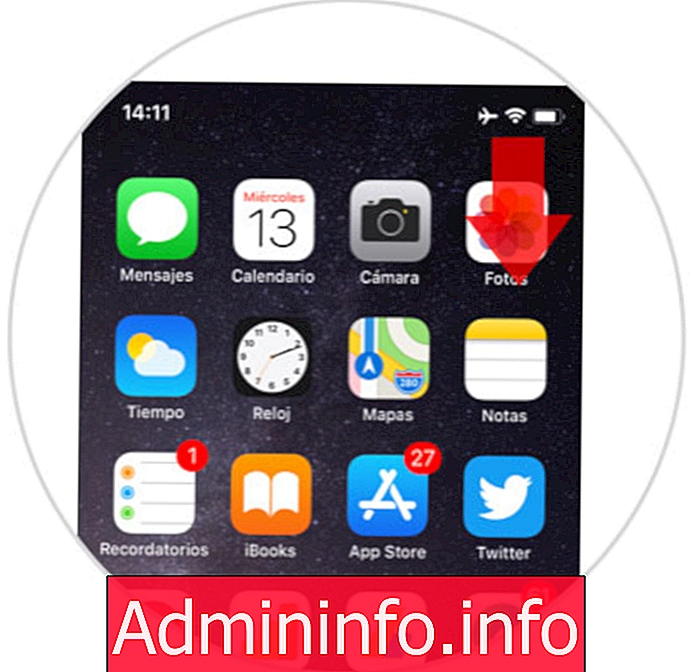

2. Как посмотреть процент заряда батареи iPhone X с помощью Siri
3. Как узнать на сколько процентов и где разряжен аккумулятор iPhone X
4. Как активировать режим пониженного энергопотребления iPhone X Battery



СТАТЬИ